Upute za uporabu aplikacije Keynote za Mac
- Dobro došli
-
- Prezentirajte na svojem računalu Mac
- Prezentiranje na zasebnom zaslonu
- Prezentiranje na Macu putem interneta
- Korištenje daljinskog upravljača
- Reprodukcija slideshowa s više prezentera
- Prezentacije koje se samostalno reproduciraju ili interaktivne prezentacije
- Dodavanje i prikaz bilješki prezentera
- Isprobajte na svojem Mac računalu
- Snimanje prezentacija
-
- Upotreba iCloud Drivea s aplikacijom Keynote
- Eksportiranje u PowerPoint ili drugi format datoteke
- Smanjenje veličine datoteke prezentacije
- Spremanje velike prezentacije kao datoteke u paketu
- Vraćanje ranije verzije prezentacije
- Pomicanje prezentacije
- Brisanje prezentacije
- Zaštita prezentacije lozinkom
- Zaključavanje prezentacije
- Izrada i upravljanje prilagođenim temama
- Copyright

Spremanje i dodjeljivanje naziva Keynote prezentaciji na Macu
Prvi put kada spremite prezentaciju, imenujte je i odaberite gdje ćete je spremiti – primjerice, na radnoj površini ili u mapi. Nakon toga aplikacija Keynote automatski sprema vašu prezentaciju dok radite. Možete promijeniti naziv prezentacije bilo kada ili izraditi duplikat prezentacije s drugačijim nazivom.
Spremanje i dodjeljivanje naziva novoj prezentaciji
Kliknite bilo gdje u prozoru prezentacije da biste je učinili aktivnom, zatim odaberite Datoteka > Spremi (iz izbornika Datoteka na vrhu zaslona).
Unesite naziv u polje Spremi kao, zatim unesite jedan ili više tagova (opcionalno).
Kliknite na skočni izbornik Gdje pa odaberite lokaciju.
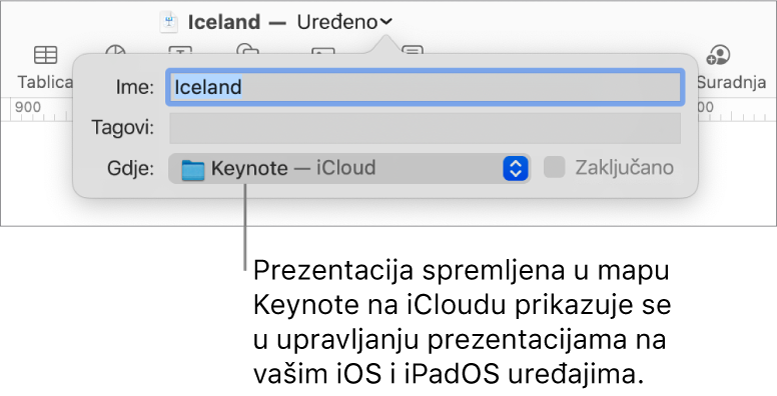
Kako bi se prezentacija pojavila na svim vašim uređajima na kojima je podešen iCloud Drive, spremite prezentaciju u mapi Keynote u iCloud Driveu. (Za prikaz ove opcije, iCloud Drive mora biti podešen na vašem Macu).
Za izradu nove mape za prezentaciju kliknite skočni izbornik Gdje i odaberite Ostalo, zatim kliknite Nova mapa na dnu dijaloškog okvira. Unesite naziv mape, pa kliknite Izradi.
Kliknite na Spremi.
Preimenovanje prezentacije
Kliknite naziv prezentacije na vrhu prozora aplikacije Keynote, a zatim unesite novi naziv.
Kliknite bilo gdje izvan prozora kako biste ga zatvorili.
Spremanje kopije prezentacije
Kada je prezentacija otvorena, držite pritisnutu tipku Option na tipkovnici i odaberite Datoteka > Spremi kao (u izborniku Datoteka na vrhu zaslona).
Unesite ime kopije i pritisnite Return.
Kopija se sprema na istu lokaciju kao i original. Možete promijeniti lokaciju spremanja kopije ili nekome poslati kopiju.
Za spremanje kopije prezentacije u drugom formatu (primjerice Microsoft PowerPoint, PDF ili Keynote ’09) napravite kopiju prezentacije u tom formatu. Za dodatne informacije, pogledajte Eksportiranje u PowerPoint ili drugi format datoteke u aplikaciji Keynote na Macu.